Kaip pakeisti "Windows iCloud Photos folder" vietą

Kai įdiegiate "iCloud" klientą savo "Windows" kompiuteryje, jis nustato bendrinamą aplanką tam tikroje vietoje. Tačiau galite perkelti šį aplanką į kitą vietą, net į kitą bendrinamą debesies aplanką arba atsarginį diską.
Mes kalbėjome apie "iCloud" įdiegimą sistemoje "Windows", po to galėsite sinchronizuoti savo nuotraukų srautą ir naudoti "iCloud Photo Sharing", tvarkyti savo iCloud saugykla ir net sinchronizuoti savo "Chrome", "Firefox" ir "Internet Explorer" žymes.
"iCloud" aplankas iš pradžių įdiegtas "Windows" aplanke "Nuotraukos", kuris yra specialus aplankas, kurį galima perkelti. Tačiau norint paprasčiausiai perkelti savo "iCloud" nuotraukų aplanką, galite jį perkelti į kitą vietą, išskyrus aplanką "Nuotraukos".
Norėdami perkelti savo "iCloud Photos" aplanką, pirmiausia atidarykite programą. Pastaba šalia "Nuotraukos" yra mygtukas "Funkcijos ...", kurį reikia spustelėti.
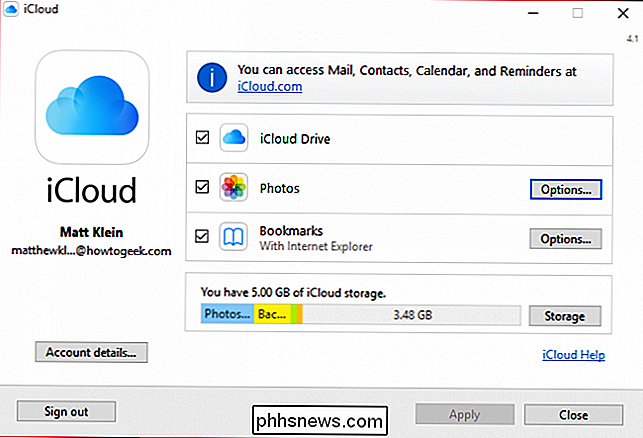
"Nuotraukos" skyriuje spustelėkite "Parinktys ...".
Čia galite išjungti "Mano nuotraukos srautas" ir "iCloud Photo" Pasidalijimas ", bet mes norime sutelkti dėmesį į" iCloud Photos location: "dialogo lango apačioje. Spustelėkite "Keisti ...", kad perkeltumėte "iCloud Photos" aplanką į naują vietą.

"iCloud Photos" aplankas jo pradinėje vietoje. Atkreipkite dėmesį, kad aplankas jau yra mūsų Dropbox, nes mes jau perkėlėme specialų aplanką "Photos" anksčiau.
Tiems, kurie patogiai naudoja "Windows", bus daugiau nei susipažinę su kitu žingsniu. Jums reikės naršyti naują aplanką, kuriame norite perkelti savo "iCloud Photos" aplanką. Šiuo atveju perkeliate savo nuotraukų aplanką iš Dropbox vietos į mūsų "iCloud Drive" aplanką mūsų vartotojo aplanke.
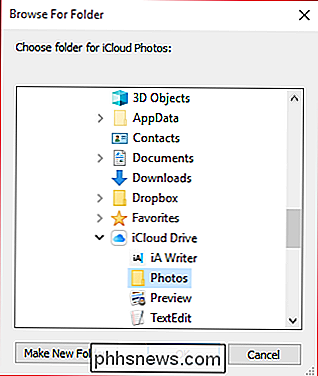
Jei norite sukurti naują vietą, spustelėkite "Padaryti naują aplanką" ir pavadinkite ją.
Paspaudus "Gerai", jūs grįšite į nuotraukų parinktis. Dar kartą turėsite spustelėti "Gerai", kad galėtumėte visiškai patvirtinti savo buvimo vietą. Kai tai padarysite, jūsų "iCloud Photos" aplankas bus perkeltas į naują aplanką arba diską.
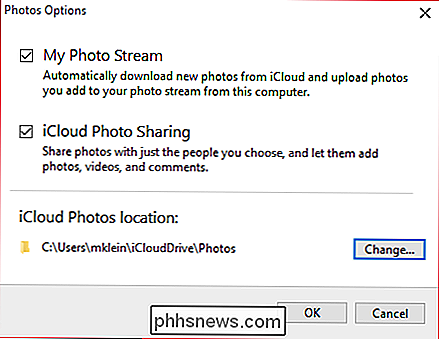
"iCloud Photos" aplankas naujoje vietoje.
Jei iš tikrųjų mokėsite "iCloud", tada jūs tikrai turėsite daug daugiau nuotraukų, kad ją būtų galima laikyti. Nors "iCloud" idealiai tinka "Apple" orientuotiems namų ūkiuose, vis tiek norėtumėte dalintis kompiuterio elementais iš savo kompiuterio.
Šia prasme yra tikslinga perkelti aplanką į kažką panašaus į "Dropbox" arba "OneDrive" aplanką, kad galėtumėte tada prieiti prie savo "iCloud" nuotraukų keliuose įrenginiuose. Jei nesate tikri, kokia debesų paslauga jums tinka, rekomenduojame perskaityti mūsų suskirstymą pagal temą.
Tikimės, kad šis straipsnis yra naudingas. Jei turite klausimų ar komentarų, kuriuos norėtumėte pridėti, prašome palikti savo atsiliepimus mūsų diskusijų forume.

Kaip lengvai keisti atvejį tekste "Microsoft Word"
Ar įvedėte teksto eilutę ir supratinote, kad ją reikėtų įvardyti kitaip? Vietoj to, kad vėl įvesite eilutę, galite greitai ir lengvai pakeisti bet kurio teksto atvejį "Word" nenurodydami jo pakartotinai. Norėdami pakeisti atvejį tekste "Word" dokumente, pasirinkite tekstą, kurį norite keisti, ir įsitikinkite, kad "Home" skirtukas yra aktyvus.

Kaip pasirinkti geriausią USB įkrovimo stotį visoms jūsų mini programoms
Išmanieji telefonai, protingi laikrodžiai, planšetiniai kompiuteriai, treniruokliuodavikliai ir visi kiti mūsų įtaisai palieka mums apsunkintą kelias įkroviklius ir tokį nerimą. Išlaisvinkite savo realizavimo vietas ir įkraukite visus savo įrenginius naudodami vieną kištuką. Mes visi turime kelis įrenginius, kurie apmokestinami kiekvieną dieną, o šis skaičius tik didėja.



